首页 > 为什么chrome浏览器没有显示某些图像如何修复
为什么chrome浏览器没有显示某些图像如何修复
来源:Chrome浏览器官网时间:2025-04-17
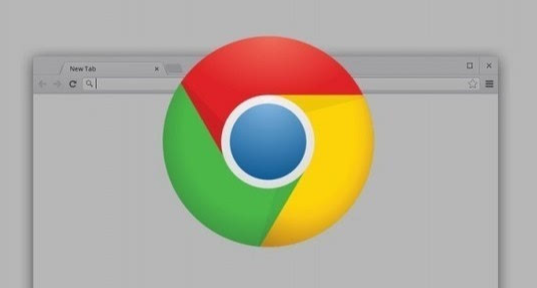
首先,可能是网络设置方面的问题。如果网络连接不稳定或者存在限制,可能会导致图像无法正常加载。你可以尝试切换网络,比如从 Wi-Fi 切换到移动数据,或者反之,然后刷新页面看图像是否能够显示。
其次,浏览器缓存和 Cookie 的问题也可能导致图像无法显示。过多的缓存和 Cookie 可能会干扰浏览器对图像的加载。你可以打开 Chrome 浏览器的设置菜单,找到“隐私设置和安全性”选项,点击“清除浏览数据”,在弹出的窗口中选择清除缓存和 Cookie,然后重新访问网页查看图像是否显示。
另外,图像本身的格式可能不受支持。某些特殊格式的图像可能在 Chrome 浏览器中无法正确显示。此时,你可以尝试联系网站管理员,反馈该问题,以便他们能够更新图像格式或者提供其他可显示的替代图像。
还有一种可能是浏览器插件或扩展程序的冲突。某些安装的插件或扩展可能会影响图像的加载。你可以尝试禁用所有插件和扩展程序,然后逐个启用,以确定是否是某个特定的插件或扩展导致了问题。在 Chrome 浏览器中,可以通过输入“chrome://extensions/”回车进入扩展程序管理页面,进行相关的操作。
如果以上方法都无法解决问题,你还可以尝试更新 Chrome 浏览器到最新版本。旧版本的浏览器可能存在一些兼容性问题或者已知的漏洞,导致图像无法正常显示。你可以在 Chrome 浏览器的设置中检查更新,或者访问官方网站下载最新版本并安装。
总之,当你遇到 Chrome 浏览器没有显示某些图像的情况时,不要着急,可以按照上述方法逐一排查和修复,相信大多数情况下都能够解决图像无法显示的问题,让你能够顺利地浏览网页内容。
谷歌浏览器字体偏细时,可通过调整字体加粗设置改善阅读效果。本文提供具体操作步骤,提升字体清晰度。
2025-12-03
讲解google Chrome浏览器下载包安装后如何设置主页和新标签页,实现个性化浏览体验。
2025-12-02
google浏览器支持多标签页操作,教程结合实测讲解管理方法,帮助用户通过快捷技巧提升办公效率与浏览体验。
2025-12-09
Chrome浏览器提供扩展插件冲突检测操作,通过下载安装后的设置检查插件兼容性,保障浏览器运行稳定,提高功能扩展效率。
2025-12-24
针对google Chrome浏览器网页打不开且提示404错误的情况,提供有效解决方案,帮助用户排查和处理访问异常。
2025-12-25
分享谷歌浏览器下载完成后打开卡顿问题的优化建议,提升浏览器启动和运行效率。
2025-11-30
google Chrome浏览器官方渠道提供快速安装方法,用户可高效完成部署。保证官方版本稳定运行,并减少安装失败风险。
2025-12-23
谷歌浏览器支持下载文件损坏问题的解决方法,用户可快速修复下载内容,保障文件完整性和使用效率。
2025-12-04
推荐多款谷歌浏览器优质扩展插件,并详细讲解安装流程,助力用户提升浏览体验。
2025-12-01
Google浏览器支持书签同步及分类整理功能。本文解析操作方法,帮助用户高效管理书签,实现多设备数据统一管理。
2025-12-19

